Espaço de armazenamento é um prêmio com consoles de jogos. Mesmo se você estiver mais inclinado a pegar cópias impressas do que baixar jogos completos, patches, DLC e instalações podem encher o disco rígido padrão em seu PlayStation muito rapidamente.
No lado positivo, é muito fácil adicionar mais armazenamento ao seu console. Você pode substituir seu disco rígido atual por um novo ou, desde a atualização de software 4.50, simplesmente conectar um externo.
Adicione uma unidade externa
A atualização de software 4.50, disponível a partir de 9 de março, permite adicionar qualquer disco rígido USB 3.0 como armazenamento externo. Algumas coisas, no entanto:
- O disco rígido pode ter até 8 TB de tamanho
- O disco rígido deve usar USB 3.0
- Somente jogos e aplicativos podem ser armazenados na unidade externa - as salvagens do jogo são armazenadas na unidade interna
Se você preferir não mexer em uma unidade externa, continue lendo para descobrir como substituir a unidade interna por uma unidade mais nova e maior.
Adicione um novo disco rígido
Se você quiser marcar um pouco mais de espaço, veja como colocar um novo disco rígido maior no seu PS4. Todo o processo deve levar cerca de 15 minutos
Uma nota rápida antes de começar: Você provavelmente tem alguns dados que não quer perder. Se você quiser manter esses dados - e, eventualmente, movê-los para o novo disco rígido - a Sony explica como você pode fazer backup em uma unidade USB.
O que você precisa
- PlayStation 4 (duh)
- Chave de fenda Phillips
- Unidade flash USB (pelo menos 1 GB)
- Disco rígido portátil de 2, 5 polegadas (aqui estão alguns dos nossos favoritos)
- Mais recente software operacional do PlayStation 4
Substitua o disco rígido
- Desconecte seu PS4 da fonte de alimentação.
- Remova a carcaça na parte traseira se você tiver um PS4 Pro ou a placa do chassi superior esquerdo em um clássico PS4.
- Desaperte o suporte do disco rígido. Ele será mantido no lugar com um parafuso gravado com os símbolos do botão PS4.
- Retire o suporte da caixa para o disco rígido.
- Remova os quatro parafusos que prendem a unidade no suporte (mas certifique-se de manter as inserções de borracha).
- Substitua o disco rígido existente pelo novo, enroscando-o.
Baixe o software
- Faça o download do software operacional do site de suporte do PlayStation em seu computador.
- Conecte a unidade flash USB ao computador e formate-a em FAT32, que apagará todos os dados da unidade e permitirá que ela seja reconhecida pelo console. Isso pode ser feito no Windows clicando com o botão direito do mouse na unidade, selecionando Formatar, escolhendo a opção "FAT32" no menu suspenso e clicando no botão Iniciar.
- Crie uma pasta na unidade flash chamada PS4 e uma pasta dentro dessa chamada UPDATE, ambas em maiúsculas.
- Carregue o arquivo do instalador na sua unidade flash, soltando-o na pasta UPDATE.
- Ligue o PlayStation de volta e inicie-o no modo de segurança, mantendo o botão de energia por 8 segundos.
- Selecione "Initialize PS4 (Reinstall System Software)".
- Execute os prompts e aproveite seu disco rígido atualizado!
Algumas dicas
- Existem alguns problemas com a formatação da unidade flash com o instalador do sistema operacional no Windows 8. Nós mesmos batemos cabeça com isso e tivemos que usar um computador com um sistema operacional diferente para preparar a unidade flash.
- Falando de problemas com a unidade flash, verifique se ela se encaixa nas portas USB embutidas no PS4. Não seja como nós.
- Certifique-se de pegar a instalação completa do sistema operacional e não apenas a atualização para a versão mais recente. Ambos os arquivos têm o mesmo nome, mas a instalação completa será muito maior. É um link sorrateiro mais abaixo nesta página que se parece com isso:

", " modalTemplate ":" {{content}} ", " setContentOnInit ": false} '>
- Se você usar uma unidade compatível, você não anulará sua garantia.
Adicione um disco rígido externo
Um método mais fácil seria usar um disco rígido externo para adicionar mais armazenamento. Você precisará estar executando a versão de software 4.50 ou posterior para utilizar esse recurso. Para verificar se você está na versão mais recente, vá para Configurações e clique em Atualização de Software do Sistema.

Existem algumas coisas que você precisa saber antes de conectar o disco rígido externo:
- Você deve usar uma unidade externa com o USB 3.0.
- Você pode usar uma unidade externa com até 8 TB de tamanho.
- Você pode baixar e instalar jogos e aplicativos diretamente no seu armazenamento externo, mas seus arquivos salvos continuarão a ser armazenados localmente no armazenamento interno do seu PS4.
- Todos os jogos e aplicativos armazenados na unidade externa serão exibidos no Inicializador de conteúdo na tela inicial.
Nota dos editores, 8 de março de 2017 : Esta história foi atualizada para incluir novas informações da atualização de software do PS4 4.50.

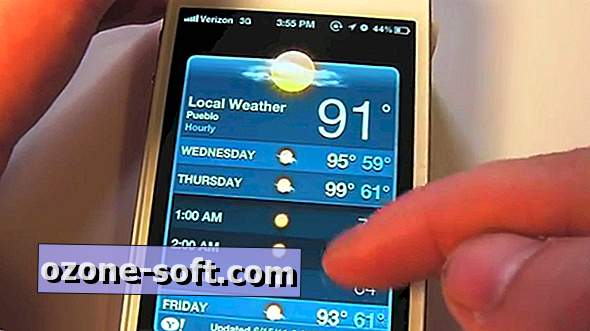


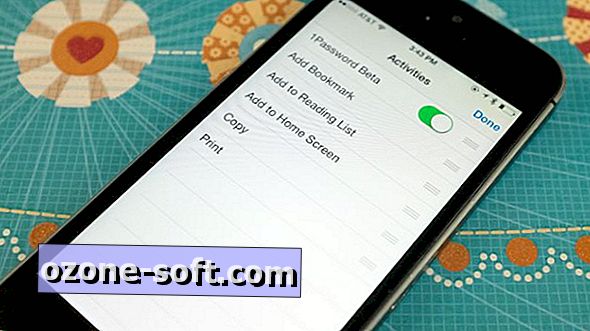




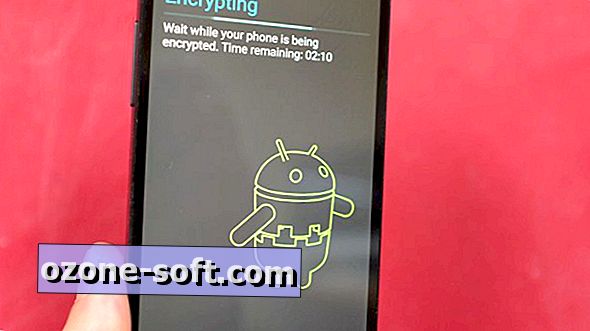



Deixe O Seu Comentário